أداة إصلاح Outlook
كيفية إصلاح ملفات Outlook PST
إذا كان Outlook لا يفتح ملف PST، فاستخدم Recovery Toolbox for Outlook أو خدمة إصلاح ملف PST عبر الإنترنت. يمكن للأداة أو الخدمة عبر الإنترنت استرداد رسائل البريد الإلكتروني والمواعيد والمرفقات وجهات الاتصال والمهام والملاحظات والتقويمات واليوميات وعناصر أخرى من ملفات PST أو OST Microsoft Outlook التالفة. يمكن للأداة أو خدمة إصلاح Outlook عبر الإنترنت اختبار ملف Outlook تالف من أي حجم وإصدار لاسترداده مجانًا. يمكن إصلاح الخطأ 0x80040116 في بضع خطوات موضحة أدناه.

كيفية إصلاح Outlook

إرشادات خطوة بخطوة لإصلاح البيانات من مجلدات مخزن Outlook الشخصية التالفة. هذه التعليمات مناسبة لأي حجم وإصدار من ملف Microsoft Outlook PST:
- قم بتنزيل Recovery Toolbox for Outlook من: https://recoverytoolbox-ar.com/download/RecoveryToolboxForOutlookInstall.exe
- تثبيت أداة استرداد Outlook Recovery Tool في ويندوز
- بدء تشغيل أداة إصلاح Outlook
- اختر ملف PST في الصفحة الأولى من أداة إصلاح Outlook
- حدد Recovery mode
- عرض محتوى ملف PST
- حدد مجلداً لحفظ البيانات المسترجعة
- حدد Save as PST file
- انقر فوق Save
يتحقق Recovery Toolbox for Outlook من ملفات بيانات Outlook الموجودة على حاسوبك لمعرفة ما إذا كانت في حالة جيدة. قد ترغب في استخدام Recovery Toolbox for Outlook في الحالات التالية:
- تتلقى رسالة تفيد بأن Outlook يتعذر على Outlook فتح ملف البيانات الخاص بك
- تتلقى رسالة تفيد بأن Outlook يتعذر على Outlook فتح مجموعة المجلدات
- تعتقد أن ملف بيانات Outlook الخاص بك قد يكون تالفًا
إذا لم يكن لديك جهاز كمبيوتر يعمل بنظام ويندوز مثبت عليه إصدار سطح المكتب من Outlook، فيمكنك إصلاح ملف PST تالف باستخدام خدمة خاصة عبر الإنترنت هنا.
طرق مجانية لإصلاح Outlook

كيفية إصلاح الخطأ 0x80040116 في Outlook مجاناً.
استخدم هذه الكتيبات في حالة تلف ملف تعريف بريد Outlook الخاص بك أو في حالة تعذر فتح ملف بيانات PST الذي يحتوي على رسائل البريد الإلكتروني وجهات الاتصال والمواعيد والملفات وغيرها من المعلومات المهمة باستخدام Microsoft Outlook. ستستغرق عملية إصلاح ملف بيانات Outlook التالف وقتاً طويلاً وقد تتطلب أجهزة كمبيوتر إضافية؛ يجب استخدامها فقط في حالة عدم نجاح جميع الإجراءات المجانية الأخرى، مثل:
- إعادة تشغيل الكمبيوتر.
- إعادة تثبيت Microsoft Office.
- إعادة تثبيت Microsoft Outlook.
- تثبيت آخر تحديثات Windows.
- التحقق من ملف تعريف البريد باستخدام أدوات Outlook الخاصة (أداة إصلاح علبة الوارد من مايكروسوفت مثل ScanPST.exe وما إلى ذلك).
- استعادة بيانات Outlook من أحدث نسخة احتياطية، إذا كان لديك واحدة.

إذا فشلت جميع الخطوات المذكورة أعلاه، فاستخدم أداة إصلاح علبة الوارد في Outlook لإصلاح ملف PST واستبدال ملف PST التالف في ملف تعريف البريد في Windows. من الضروري تجربة جميع الخطوات المجانية قبل استخدام Recovery Toolbox for Outlook. لا تستخدم أداة إصلاح Outlook حتى تجرب جميع الخيارات المذكورة أعلاه.
يمكن لفريق الدعم الفني Recovery Toolbox for Outlook أن يكون الملاذ الأخير في الحالات الصعبة. يمكن لفريق التطوير تحليل الملف التالف بشكل فردي واستعادة أكبر قدر ممكن من البيانات من ملف Outlook التالف. يتم تضمين الدعم الفني للسنة الأولى في سعر البرنامج. وقد أدى هذا النهج المخصص إلى تحسين جودة استعادة البيانات مع البرنامج والخدمة عبر الإنترنت؛ حيث يتم إدخال الحلول المخصصة في البرنامج وتصبح متاحة للجميع.
أداة إصلاح مايكروسوفت Outlook PST

يحل Recovery Toolbox for Outlook مشاكل ملفات تخزين Outlook التالفة.
تتضمن أداة إصلاح علبة الوارد في Microsoft Outlook إصدارًا عبر الإنترنت، موجودة هنا. تتيح لك خدمة إصلاح Outlook Online Repair Service إصلاح ملفات PST/OST التالفة على أي جهاز (سطح مكتب، جهاز لوحي، هاتف) مع أي نظام تشغيل (Windows، Android، macOS، iOS وما إلى ذلك). لا تتطلب خدمة إصلاح PST عبر الإنترنت تثبيت Microsoft Outlook ولا تحتاج إلى تثبيت أي برنامج تابع لجهة خارجية على جهازك.
ميزات أداة إصلاح ملف Outlook:
- إصلاح ملفات ANSI PST التالفة لبرنامج Outlook 97 ... . XP
- استرداد ملفات PST من Outlook لمايكروسوفت 365
- إصلاح ملفات UNICODE PST التالفة من Microsoft Outlook 2003 والإصدارات الأحدث
- إصلاح محمية بكلمة مرور ملفات Outlook PST لجميع الإصدارات
- إصلاح ملفات Microsoft Outlook *PST المشفرة
- إصلاح رسائل البريد الإلكتروني، وجهات الاتصال، والمواعيد، والمرفقات، والمرفقات، والمهام، والملاحظات، والتقويمات، واليوميات، وغيرها من الكائنات من مجلد مخزن Outlook الشخصي التالف
- إصلاح جميع العناصر التي تحتوي على كائنات وملفات مضمنة ومرفقة
- يحفظ البيانات التي تم إصلاحها في ملفات PST/MSG/VCF/EML/TXT، حسب احتياجات العميل
- إصلاح ملفات Outlook التي يزيد حجمها عن 2 جيجا بايت
- عارض OST
- استعادة البريد الإلكتروني لبرنامج Outlook
- تحويل OST إلى PST
- إصلاح قاعدة بيانات Outlook
- إصلاح PST
- تحويل PST إلى EML
- عارض PST
- 0x8004010F: يتعذر الوصول إلى ملف بيانات Outlook
- إصلاح Outlook 2019
- إصلاح Outlook 2016
- إصلاح Outlook 2021
- يتعذر على ScanPST.exe إصلاح الملف
- تعليق تعليق ScanPST.exe

كيفية إصلاح Outlook
يقوم برنامج إصلاح MS Outlook بإصلاح العديد من أخطاء مجلد المخزن الشخصي:
- غير قادر على فتح مجلدات البريد الإلكتروني الافتراضية.
- تم اكتشاف أخطاء في ملف Outlook.pst. أغلق جميع التطبيقات الممكّنة للبريد، ثم استخدم أداة إصلاح علبة الوارد.
- يتعذر الوصول إلى Outlook.pst - 0x8004040116.
- تعذر فتح ملف XXXXXXXXXXX.pst. قد لا يكون الملف متوافقاً مع هذا الإصدار من Outlook أو قد يكون تالفاً.
- OL2000: غير قادر على استخدام ملف المجلد الشخصي إذا تجاوز حد حجمه 2 غيغابايت.
- غير قادر على عرض مجلد Outlook الشخصي.

إذا تعذّر على Microsoft Outlook فتح ملف Microsoft Outlook Personal Store Table (*PST)، قم بتنزيل وتثبيت وتشغيل Recovery Toolbox for Outlook. ستقوم أداة إصلاح MS Outlook PST بقراءة وإظهار محتويات ملف PST التالف. يمكنك استخدام Recovery Toolbox for Outlook في الوضع التجريبي كعارض PST. لا يستخدم برنامجنا MS Outlook لإصلاح ملفات بيانات Outlook.
يمكن لـ Recovery Toolbox for Outlook إصلاح ملفات Outlook من جميع الإصدارات. كيفية إصلاح ملف PST في Outlook بنقرات قليلة. Recovery Toolbox for Outlook يمكنه أيضًا إصلاح ملفات PST ذات الخطأ 2 جيجابايت. في وقت لاحق، يمكنك تقسيم الملف الناتج إلى عدة ملفات PST، كل منها بحجم محدد مسبقًا.
متطلبات صندوق أدوات الاسترداد لبرنامج Outlook:
- Windows 98/Me/2000/2000/XP/Vista/7/8/10/11 أو Windows Server 2003/2008/2012/2016 وما فوق
- يجب تثبيت Microsoft Outlook 98، و Microsoft Outlook 2000، و Microsoft Outlook 2002، و Microsoft Outlook 2003، و Microsoft Outlook 2007، و Microsoft Outlook 2010، و Microsoft Outlook 2013، و Microsoft Outlook 2016، و Microsoft Outlook 2019، و Microsoft Outlook 2021 على كمبيوتر المستخدم وقت التحويل (باستثناء Outlook ل Office 365 و Outlook لنظام iOS و Outlook لنظام MacOS).

الملاحظات والقيود:
- لا يقوم هذا البرنامج بتصدير مجموعات جهات الاتصال.
- لا يوجد حد لحجم الملف المراد إصلاحه في أداة إصلاح صندوق الوارد في Microsoft Outlook.
- لا تحتوي أداة إصلاح صندوق الوارد في Microsoft Outlook على حد لكمية الملفات المراد إصلاحها.
- تعمل خدمة الإصلاح عبر الإنترنت لعملاء أجهزة Mac والهواتف وiOS وAndroid وغيرها من الأجهزة التي لا تعمل بنظام Windows.
- يجب تثبيت إصدار سطح المكتب من Outlook على جهاز كمبيوتر لحفظ البيانات التي تم إصلاحها في ملف (ملفات) PST.
- يمكن لـ Recovery Toolbox for Outlook استخدام أي إصدار من ملفات PST/OST.
- لا يحتوي Recovery Toolbox for Outlook على قيود على حجم ملفات PST/OST.
- لا يحتوي Recovery Toolbox for Outlook على قيود على كمية الملفات المستردة أو المحولة.
مصادر الأخطاء

قد تكون أخطاء Outlook المتعلقة بملف التخزين الشخصي ناتجة عن سبب واحد أو أكثر؛ يمكن أن يتلف ملف تعريف بريد Outlook لأسباب مختلفة:
- بدء التشغيل غير الصحيح للكمبيوتر من حالة السكون
- إيقاف التشغيل غير السليم
- التشفير غير الصحيح لملفات PST بواسطة Microsoft Outlook
- عدوى الفيروس
- برامج مكافحة الفيروسات
- ضعف الاتصال بالإنترنت
- محرك الأقراص المكسور في الكمبيوتر
- انقطاع التيار الكهربائي
- عطل في النوافذ
- مزامنة غير صحيحة مع خادم البريد
- مزامنة غير صحيحة مع تخزين البيانات السحابية
- أخطاء في الأداة ScanPST.exe
- إيقاف تشغيل أداة إصلاح علبة الوارد من Microsoft Inbox - ScanPST.exe

منع المشاكل
لتجنب المشاكل والأخطاء الناجمة عن أعطال تخزين Outlook التالفة، تحتاج إلى
- قم بعمل نسخة احتياطية من بيانات Microsoft Outlook الخاصة بك بشكل منتظم بمساعدة أدوات النسخ الاحتياطي في Outlook
- قم بعمل نسخة احتياطية منتظمة من Windows وجميع البيانات الموجودة على الكمبيوتر
كيفية إصلاح المشكلة: 0x800401010F
إصلاح الخطأ: يتعذر الوصول إلى ملف بيانات Outlook

لتصحيح الخطأ "تعذر الوصول إلى ملف بيانات Outlook" (0x8004010F) عند استخدام حسابات POP3/SMTP في Microsoft Outlook، قم بما يلي:
- قم بتنزيل Recovery Toolbox for Outlook وتثبيته وبدء تشغيله من الموقع: https://recoverytoolbox-ar.com/outlook/
- اختر ملف .PST تالف في النافذة الأولى.
- اختر Recovery Mode.
- اختر مجلداً لحفظ الملف المسترد.
- استبدل ملف PST التالف بالملف المسترد:
- قم بإزالة ملف PST أو OST القديم من قائمة ملفات البيانات في Microsoft Outlook.
- أغلق Microsoft Outlook.
- ابدأ تشغيل Microsoft Outlook مرة أخرى للتحقق من عدم وجود خطأ.
- أضف ملف PST الذي تم إصلاحه إلى قائمة ملفات البيانات.
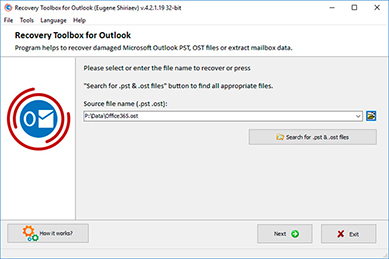
الطرق المجانية لإصلاح خطأ Outlook 0x80040401010F
سيستغرق إصلاح خطأ Outlook 0x8004010F وقتًا طويلاً وقد يتطلب أجهزة كمبيوتر إضافية. استخدم هذه الإرشادات إذا كان ملف تعريف بريد Outlook الخاص بك تالفاً أو إذا تعذر فتح ملف بيانات البريد الإلكتروني أو جهات الاتصال أو المواعيد أو الملفات أو غيرها من المعلومات المهمة باستخدام Microsoft Outlook ولم تنفع جميع الإجراءات الأخرى، مثل

- إعادة تشغيل الكمبيوتر
- إعادة تثبيت مايكروسوفت أوفيس
- إعادة تثبيت مايكروسوفت أوتلوك
- تثبيت آخر تحديثات ويندوز
- التحقق من ملف تعريف البريد باستخدام أدوات Outlook الخاصة
- استعادة بيانات Outlook من أحدث نسخة احتياطية، إذا كان لديك واحدة
إذا فشلت جميع الخطوات المذكورة أعلاه، فاستخدم Recovery Toolbox for Outlook لإصلاح ملف PST واستبدال ملف PST التالف في ملف تعريف بريد Windows. يجب عليك اتباع جميع الخطوات المجانية لاختبار بياناتك والتحقق منها قبل استخدام Recovery Toolbox for Outlook. لا تستخدم Recovery Toolbox for Outlook حتى تجرب جميع الخيارات المذكورة أعلاه.

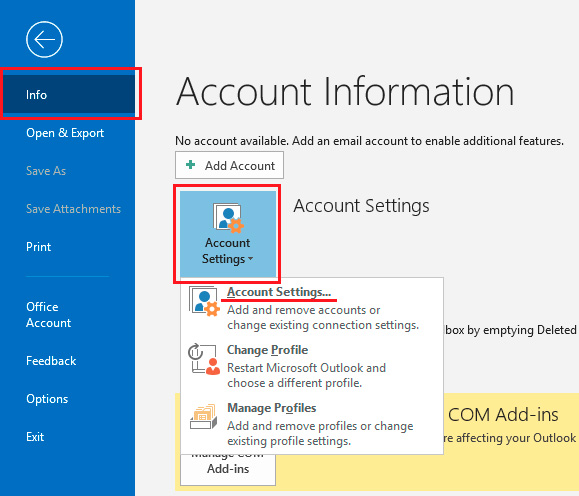
أخيرًا، يجب عليك استبدال الملف التالف بملف مسترد، أو مجرد إضافة الملف المسترد إلى قائمة ملفات البيانات في Outlook. بالنسبة لإصدارات 2021 و 2019 و 2016 و 2013 من Outlook، فإن الخطوات هي:
- اختر عنصر القائمة "File | Info".
- انقر على الزر "Account Settings".
- اختر "Account Settings" في القائمة المنبثقة.
- اختر علامة التبويب "Data Files".
- اختر ملف بيانات من القائمة.
- انقر فوق الزر "Open File Location".
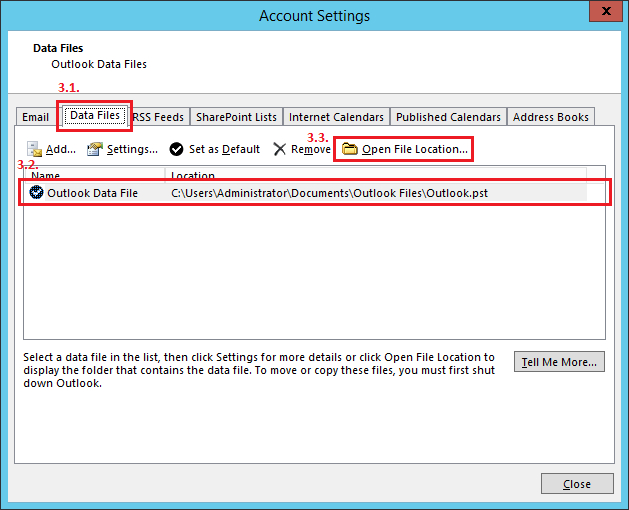
امتدادات الملفات المستردة هي PST و OST. تقوم الخدمة عبر الإنترنت و Recovery Toolbox for Outlook بإصلاح ملفات Microsoft Outlook 98 / 2000 / 2002 / 2003 / 2003 / 2007 / 2010 / 2013 / 2016 / 2019 / 2021 / 2024 و Outlook لمايكروسوفت 365.

ملاحظات وقيود:
- تساعد خدمة الإصلاح عبر الإنترنت العملاء الذين يستخدمون أجهزة Mac والهواتف وiOS وAndroid وغيرها من الأجهزة التي لا تعمل بنظام Windows.
- يجب تثبيت إصدار سطح المكتب من Outlook على جهاز كمبيوتر لحفظ البيانات التي تم إصلاحها في ملف (ملفات) PST.
أسباب الخطأ
قد ينتج خطأ Outlook 0x8004010F عن سبب واحد أو أكثر. يمكن أن يتلف ملف تعريف بريد Outlook لأسباب مختلفة:
- عدوى الفيروس
- برامج مكافحة الفيروسات
- ضعف الاتصال بالإنترنت
- محرك الأقراص المكسور في الكمبيوتر
- مزامنة غير صحيحة مع خادم البريد
- مزامنة غير صحيحة مع تخزين البيانات السحابية
- انقطاع التيار الكهربائي
- عطل في النوافذ
- بدء التشغيل غير الصحيح للكمبيوتر من حالة السكون
- إيقاف التشغيل غير السليم

منع المشاكل

لتجنب حدوث مشاكل وأخطاء مثل الخطأ "تعذر الوصول إلى ملف بيانات Outlook" عند تعطل Microsoft Outlook، تحتاج إلى
- نسخ بياناتك وإعدادات Microsoft Outlook احتياطيًا بشكل منتظم بمساعدة أدوات النسخ الاحتياطي في Outlook
- قم بعمل نسخة احتياطية منتظمة من Windows وجميع البيانات الموجودة على الكمبيوتر